I/O 확장 어댑터 설치
다음 정보를 사용하여 I/O 확장 어댑터 옵션을 설치하십시오.
I/O 확장 어댑터를 설치하기 전에 다음 단계를 완료하십시오.
안전하게 작업하려면 설치 지침부터 읽으십시오.
- 베젤이 있는 컴퓨팅 노드가 사용자를 향하도록 컴퓨팅 노드를 평평한 정전기 방지 표면에 조심스럽게 놓으십시오.
컴퓨팅 노드 덮개를 제거하십시오(지시사항은 컴퓨팅 노드 덮개 제거 참조).
이 구성 요소는 옵션 장치 또는 CRU로 설치할 수 있습니다. 설치 절차는 옵션 장치 및 CRU의 경우와 동일합니다.
주의
I/O 확장 커넥터 중 하나에 I/O 어댑터를 설치하는 경우 I/O 확장 커넥터의 육각형 및 오각형에 있는 번호(자세한 내용은 컴퓨팅 노드 덮개 윗면의 서비스 레이블 참조)가 Flex 섀시의 I/O 모듈 베이의 특정 모양과 번호(자세한 내용은 섀시 뒷면의 상단 및 하단 가장자리를 따라서 있는 베이 레이블 참조)와 일치하는지 확인하십시오. 상관 관계가 올바르지 않으면 섀시와의 통신에 실패할 수 있습니다.
그림 1. I/O 모듈 베이의 수
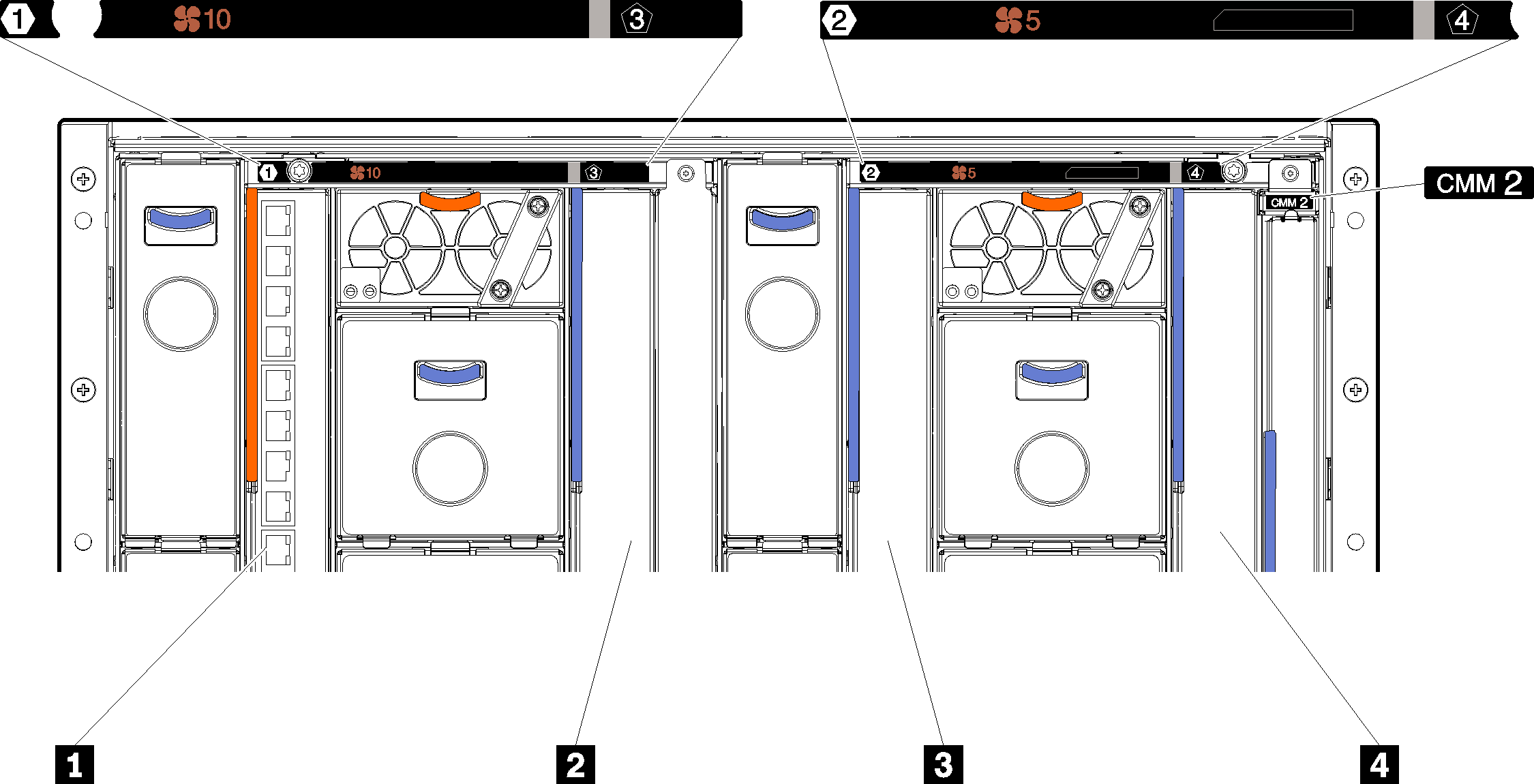
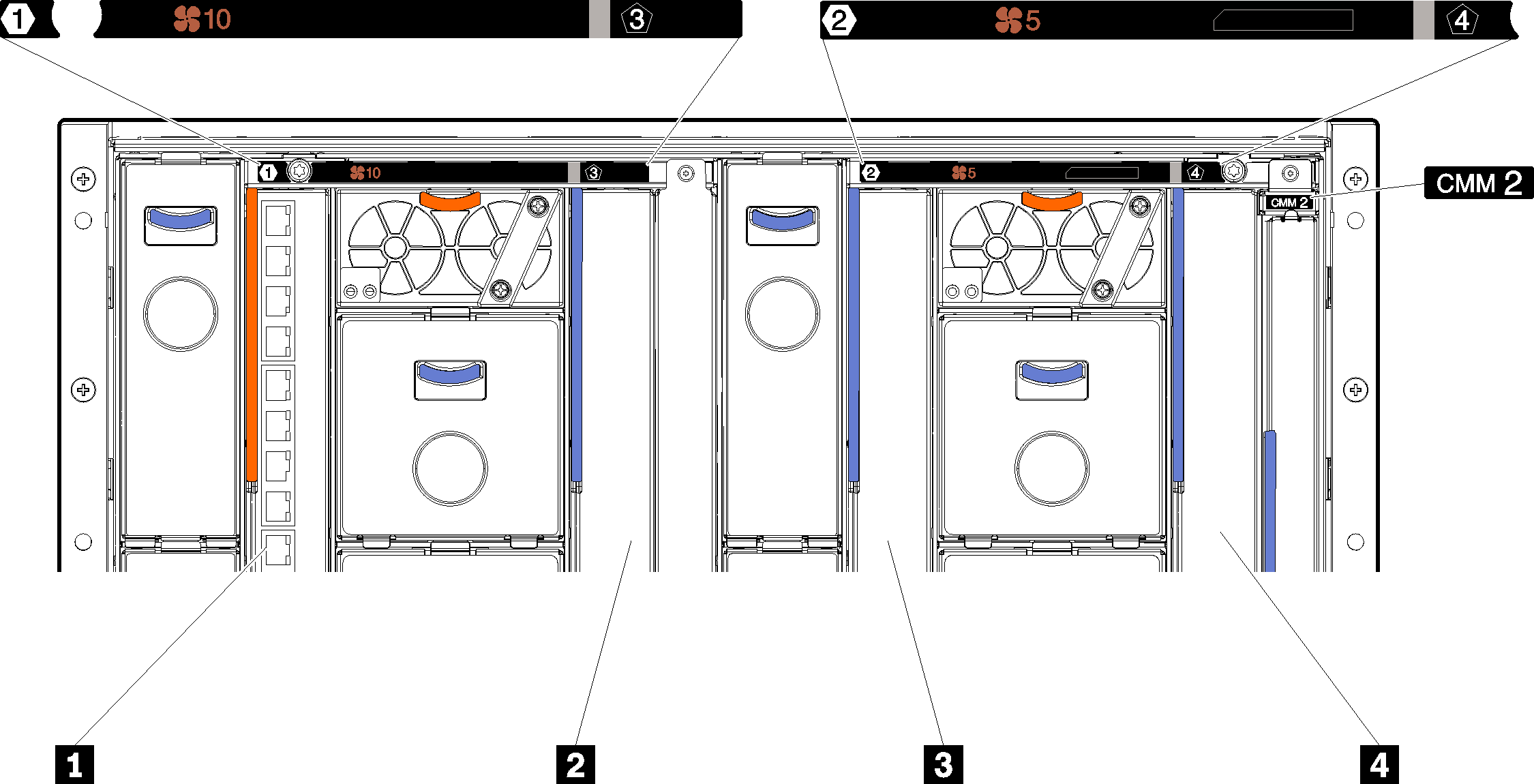
| 1 I/O 모듈 베이 1 | 3 I/O 모듈 베이 2 |
| 2 I/O 모듈 베이 3 | 4 I/O 모듈 베이 4 |
그림 2. I/O 확장 어댑터
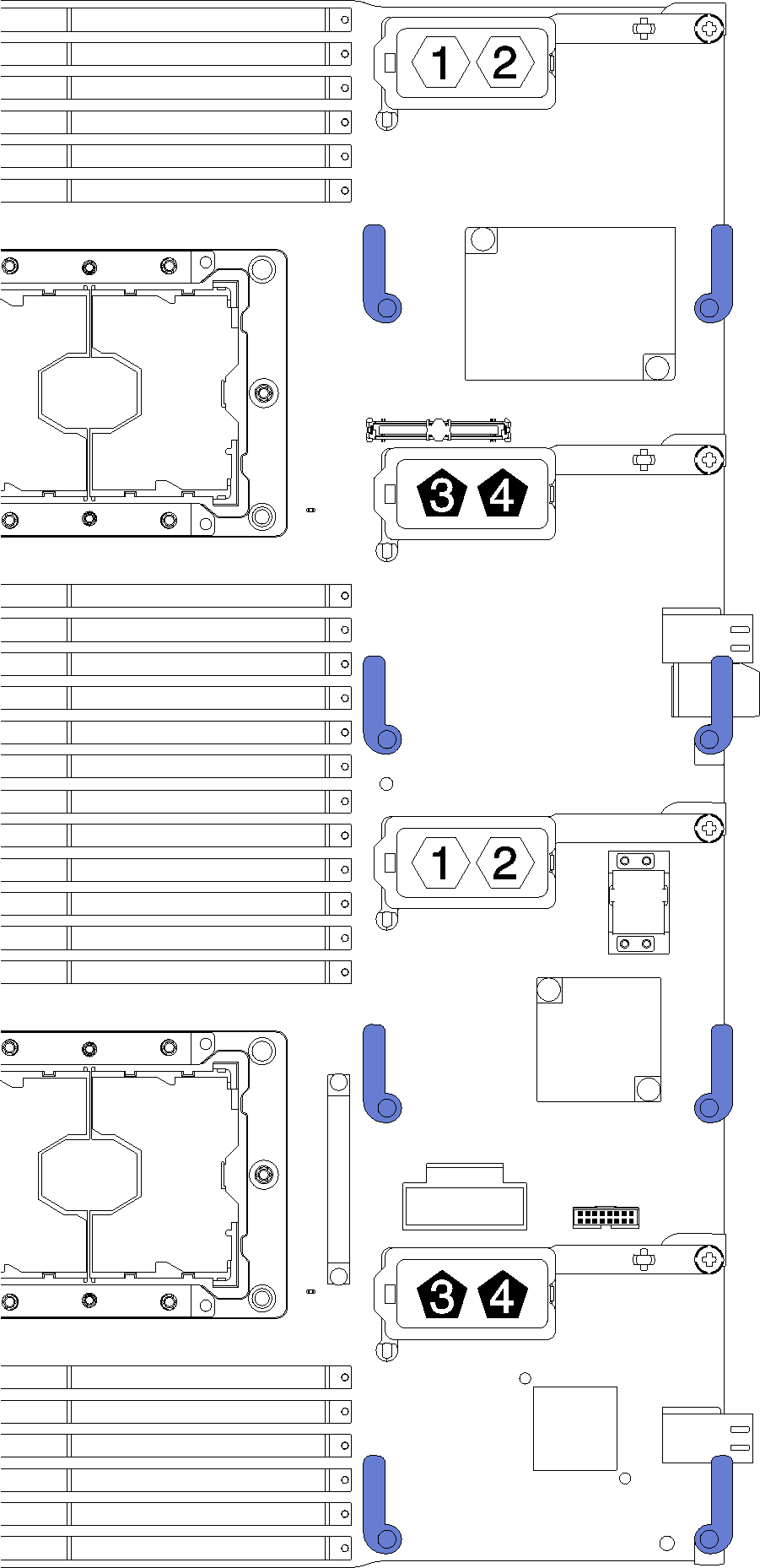
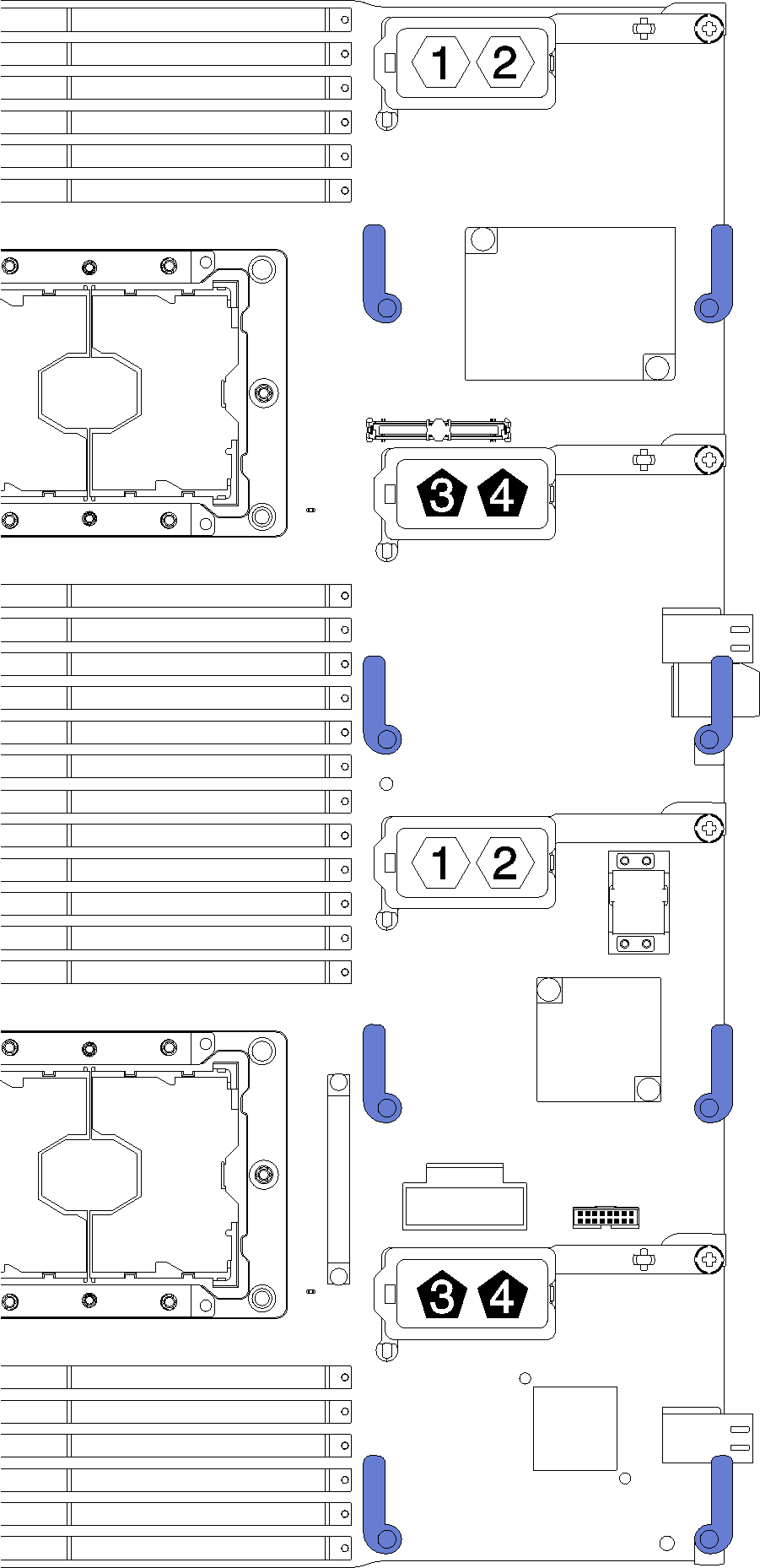
I/O 확장 어댑터를 설치하려면 다음 단계를 완료하십시오.
그림 3. I/O 확장 어댑터 설치
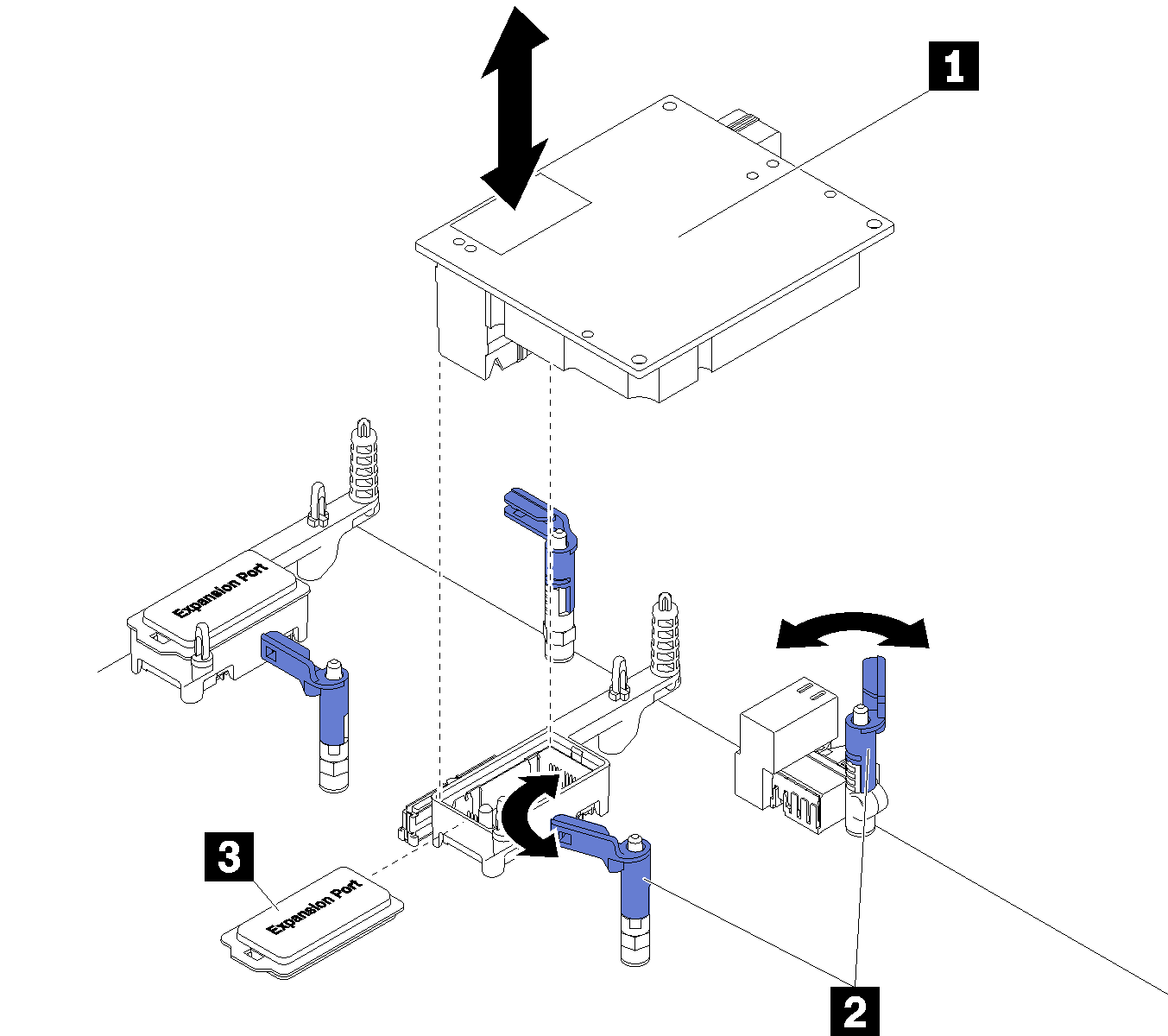
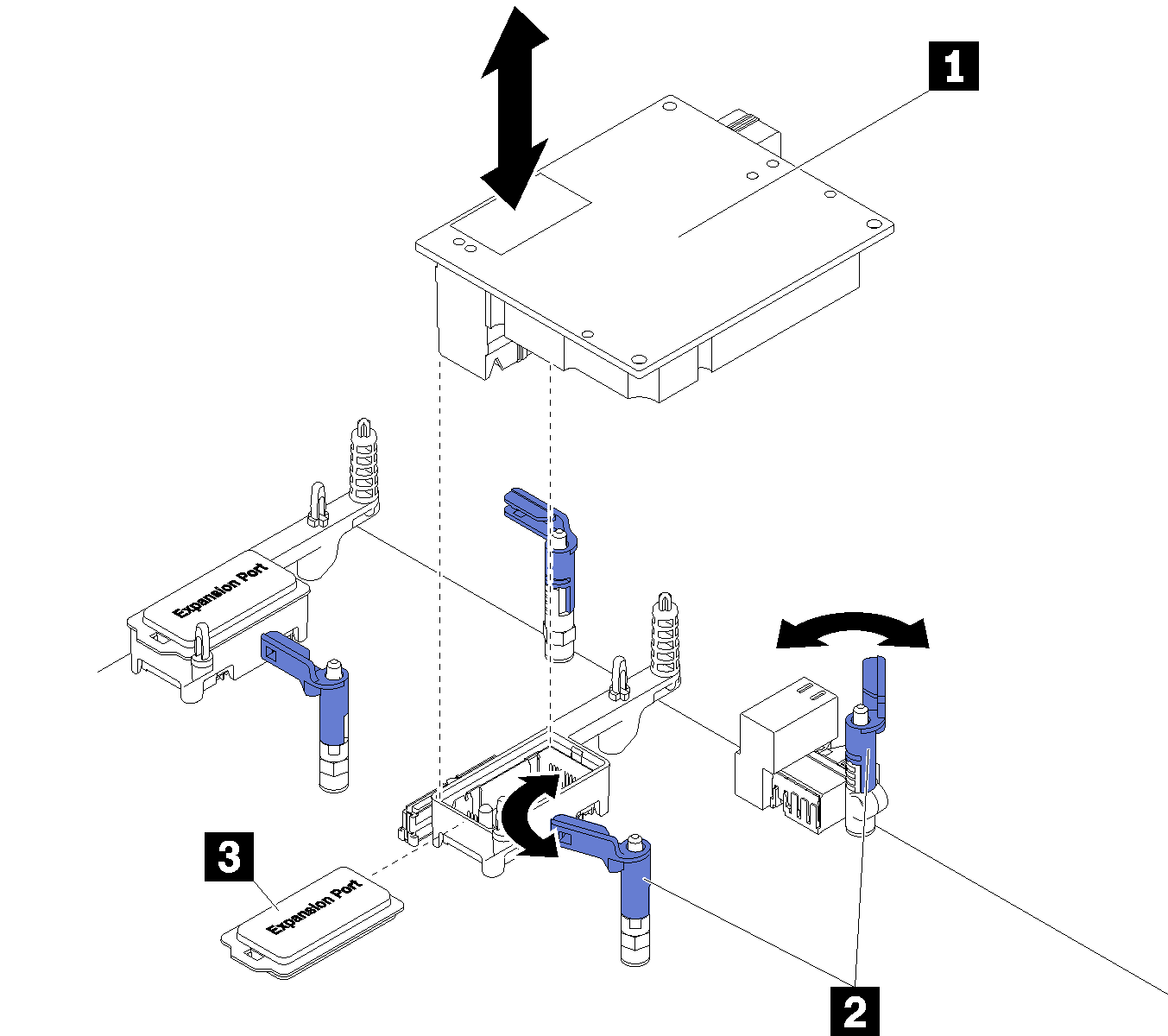
| 1 I/O 확장 어댑터 | 3 확장 덮개 |
| 2 고정 클립 |
I/O 확장 어댑터를 설치한 후에 다음 단계를 완료하십시오.
- 설치를 완료하려면 장치 드라이버용 I/O 확장 어댑터와 함께 제공되는 문서 및 구성 정보를 참조하십시오.
데모 비디오
피드백 보내기